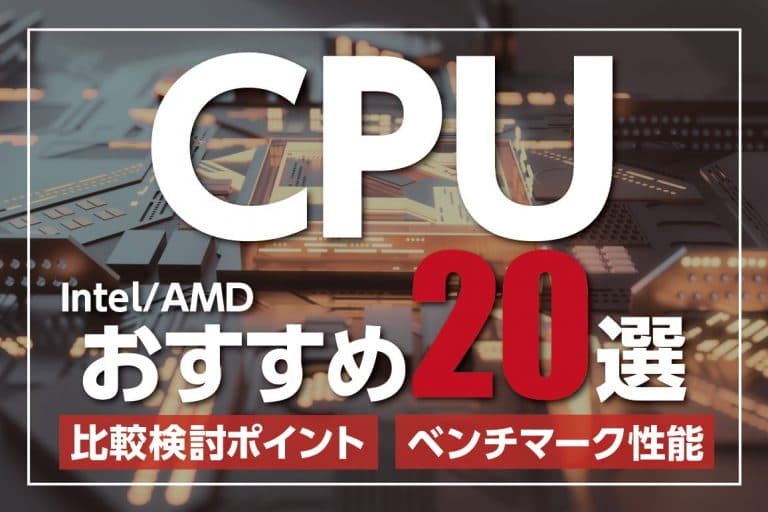ゲーミングPC・動画編集向けPCのCPUスコアの目安はどれくらい?推奨スペックから考察

ゲーミングPCと動画編集向けPCには高いスペックが要求されます。さまざまな処理を行うCPUの性能は、ゲームや動画編集には特に重要な要素です。
しかし、CPUは多様なモデルが販売されているため、どれを選べば良いか分かりづらいところがあります。そこで便利な指標が「CPUスコア」です。
そこで今回は主要ゲームタイトルや動画編集ソフトの推奨スペックを元に、各タイトルやソフトウェアが快適に動くCPUスコアの目安を算出。そのスコアにマッチしたおすすめBTOパソコンやCPUをご紹介していきます。
目次
CPUとは

引用元:Intel
「CPU(中央演算処理装置)」とは、パソコンのさまざまな処理を行うための装置です。いわばPCの頭脳のようなもので、キーボードやマウスなどの入力機器操作を反映したり、ゲームでキャラクターの動きを計算したりする役割を担います。
ゲーム用途のPCでも、動画編集用途のPCでも「CPUの性能」は重要です。GPU(グラフィックボード)の役割が増えてきたとはいえ、CPUの性能が低いと「GPUの性能に対して、CPUがボトルネック」になります。よってグラボの性能を十分に出せません。そのため、PCの選択時はCPUスペックに注目することが大切です。
CPU性能の検証方法
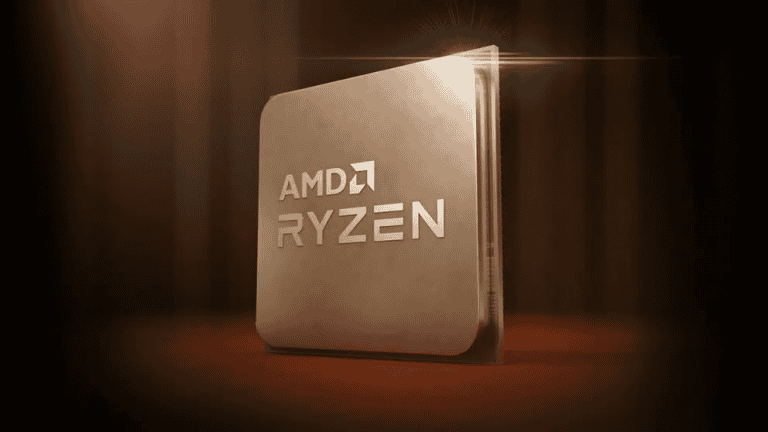
引用元:AMD
今回は主要なゲームタイトルや動画編集ソフトを題材に、推奨されるCPUスコアの目安を算出しました。具体的には次の3つの要素から総合的にCPU性能を検証しています。
- プレイしたいゲームの推奨環境
- 使用したい動画編集ソフトの推奨環境
- ベンチマーク(PassMark)スコア
ゲームや動画編集ソフトには、「動作環境」と「推奨環境」が指定されています。動作環境はソフトが最低限必要な動作を行える構成、推奨環境はソフトが比較的快適に動作する構成です。
とはいえCPUのカタログスペックは似たようなものが多く、スペックだけを見ても「どれを選べばいいのか分かりづらい」のも事実です。よって実際のパフォーマンスはベンチマークスコアを比較することも有効です。
ベンチマークスコアを比較するのに便利なサービスが「PassMark」です。PassMarkの公式サイトには、すべてのCPUのスコア値が掲載されています。予算の範囲内で可能な限りPassMarkスコアが高いものを選べば、目的のソフトを快適に使用できるPCが手に入ります。
上記を踏まえたうえで、ここからは具体的なCPUスコアの検証を行っていきます。
【ゲーミングPC編】検証対象のタイトルと推奨スペック一覧
特に人気が高い5つのゲームタイトルの推奨スペックを確認したうえで、必要なPassMarkスコアを検証していきましょう。対象のタイトルと推奨環境は以下の表のとおりです。
| タイトル | OS | CPU | メインメモリ | グラフィックボード | 関連記事 |
|---|---|---|---|---|---|
| FF14 | Windows® 8.1 64 bit Windows® 10 64 bit |
Intel® Core™i7 3GHz 以上 | 8GB以上 | NVIDIA® Geforce® GTX970 以上 AMD Radeon™ RX 480 以上 |
https://digitaldiy.jp/article/esportsgame/12260/ |
| FF15 | Windows 7 SP1 Windows 8.1 Windows 10 64 bit |
Intel Core i7-3770(3.4GHz以上) AMD FX-8350(4.0GHz以上) |
16GB以上 | NVIDIA GeForce GTX1060 (VRAM 6GB) AMD Radeon RX480 |
https://digitaldiy.jp/article/esportsgame/12276/ |
| モンスターハンターワールド | Windows® 7, 8, 8.1, 10 (64 bit 必須) | Intel® Core™ i7 3770 3.4GHz Intel® Core™ i3 8350K 4GHz AMD Ryzen™ 5 1500X |
8GB以上 | NVIDIA® GeForce® GTX 1060 (VRAM 3GB) AMD Radeon™ RX 570 (VRAM 4GB) |
https://digitaldiy.jp/article/esportsgame/12403/ |
| マインクラフト | Windows 10 macOS 10.12 Sierra Linux(2014年以降の最新のディストリビューション) |
Intel Core i5-4690 AMD A10-7800 APU |
8GB以上 | OpenGL4.5を搭載したGeForce700シリーズ AMDRadeon Rx 200シリーズ(統合チップセットを除く) |
https://digitaldiy.jp/article/esportsgame/12445 |
| エースコンバット7 | Windows 7/8.1/10 (64 bit) | Intel Core i5-7500 | 8GB以上 | NVIDIA GeForce GTX 1060 (3GB) | https://digitaldiy.jp/article/esportsgame/12438/ |
上記のように、ゲームによって求められる環境はさまざまです。FF14以外のタイトルは具体的なCPU型番が明記されています。
その中で、「FF15」「モンスターハンターワールド」「エースコンバット7」の3タイトルは比較的高いスペックを要求されるので、CPUの選択時は注意が必要です。
求められるCPUスコアの目安
先ほどご紹介した5つのゲームタイトルの推奨スペックでは、7つのCPUが具体的に指定されていました。どのゲームでも比較的快適に動作するCPUを選びたい場合は、これらのCPUの平均スペックを上回るモデルを選べば良いと考えられます。
そこで、CPUのPassMarkスコアを比較したうえで、平均値を算出してみましょう。CPU型番と指定されたゲームタイトル、PassMarkスコアは次のとおりです。
| CPU型番 | ゲームタイトル | PassMarkスコア |
|---|---|---|
| Intel Core i7-3770 | FF15 モンスターハンターワールド |
6375 |
| AMD FX-8350 | FF15 | 5959 |
| Intel® Core™ i3 8350K | モンスターハンターワールド | 6832 |
| AMD Ryzen™ 5 1500X | モンスターハンターワールド | 9078 |
| Intel Core i5-4690 | マインクラフト | 5567 |
| AMD A10-7800 APU | マインクラフト | 3118 |
| Intel Core i5-7500 | エースコンバット7 | 6081 |
上記7つのCPUのPassMarkスコアの平均値は「6144」となります。したがって、6000くらいのPassMarkスコア値を持つCPUが、ゲーミングPCとして最低限求められる水準だと言えるでしょう。
ただし、現在販売されているCPUは下位モデルであっても、PassMarkスコアは10000を大きく上回ることがほとんどです。そのため、先ほど紹介した5タイトルの推奨スペックを満たせるくらいのPCが必要な場合は、コストを優先して選んでも良いかもしれません。
現行のゲームタイトルを快適にプレイするためのおすすめCPUは、本記事の後半で紹介します。なお、後半で紹介するCPU以外にも、オーバークロックモデルの「Core i7-11700K」や最新モデルの「Core i9-12900K」などは、スペックを重視する人におすすめです。
【動画編集向けPC編】検証対象のソフトと推奨スペック一覧
続いて動画編集向けPCのCPUを比較検討していきましょう。基本的に動画編集ではゲームよりもCPUスペックが要求される場面が多いため、推奨スペックも必然的に高くなります。
特に人気が高い4つの動画編集ソフトの推奨スペックを確認したうえで、必要なPassMarkスコアを検証していきましょう。
| ソフト | OS | CPU | メインメモリ | グラフィックボード |
|---|---|---|---|---|
| After Effects | Microsoft Windows 10 (64 ビット) macOSバージョン10.14、10.15、またはmacOS Big Sur 11.0以降 |
IntelのCore i7、Core i9、もしくはAMDの同等製品(少なくとも3.2GHzのクロック周波数が必要) | 32GB以上(128GB以上が理想的) | VRAM 4GB 以上のGPU |
| Premiere Pro | Microsoft Windows 10 (64 ビット) macOS v10.15 (Catalina)以降 |
IntelのCore i7、Core i9、もしくはAMDの同等製品(8コア以上のCPUが理想的) | 32GB以上(128GB以上が理想的) | VRAM 4GB 以上のGPU |
| AviUtl | 基本的に何でも対応可能 | Intel Core i5、Core i7のCPU(Core i5 9400F以上を推奨) | 8GB以上 | なし |
| PowerDirector | Microsoft Windows 10、8、8.1、7 (64 bit OS のみ対応) AI機能の使用にはMicrosoft Windows 10必須 |
Intel Core™ i-series 以上 AMD Phenom® II 以上 AI機能の使用にはCore i7-4770、AMD A8-7670K、AMD Ryzen™ 3 1200以上を推奨 |
8GB以上 | DirectX 11に対応したVRAM2GB以上のGPU |
上記のように、全体的に推奨スペックの基準が高めです。AdobeのAfter EffectsとPremiere Proは、さすがにプロ向けソフトなので、相当のスペックを要求されます。一方で、AviUtlに関してはかなり歴史の長いソフトなので、推奨スペックは比較的緩めです。
なお、動画編集ソフトについては下記の記事で詳しく解説しています。ゲーム実況者におすすめの編集ソフト10選もご紹介しているので、ぜひ参考にしてみてください!
求められるCPUスコアの目安
先ほどご紹介した4つの動画編集ソフトの推奨スペックでは、4つのCPUが具体的に指定されていました。動画編集を快適に行いやすいCPUを選ぶ場合は、これらのCPUの平均スペックを上回るモデルを選ぶのがおすすめです。
そこで、動画編集ソフトの推奨CPUのPassMarkスコアを比較して、平均値を算出してみましょう。CPU型番と指定された動画編集ソフト、PassMarkスコアは次のとおりです。
| CPU型番 | 動画編集ソフト | PassMarkスコア |
|---|---|---|
| Core i5 9400F | AviUtl | 9542 |
| Core i7-4770 | PowerDirector | 7032 |
| AMD A8-7670K | PowerDirector | 3187 |
| AMD Ryzen™ 3 1200 | PowerDirector | 6292 |
上記4つのCPUのPassMarkスコアの平均値は「6513」となります。したがって、7000くらいのPassMarkスコア値を持つCPUが、動画編集に最低限必要なスペックを満たしたPCだと言えるでしょう。
しかし、動画編集で最も負荷が高いエンコード処理にかかる時間は、CPUの処理速度に比例します。動画編集の時間を短縮したい場合は、PassMarkスコアができるだけ高いCPUを予算の範囲内で選びましょう。
動画編集を快適に行うためのおすすめCPUは、本記事の後半で紹介します。なお、後半で紹介するCPU以外にも、「Core i5-11400」はできるだけコストを抑えたい人におすすめです。
おすすめCPU「Intel Core i7-11700」
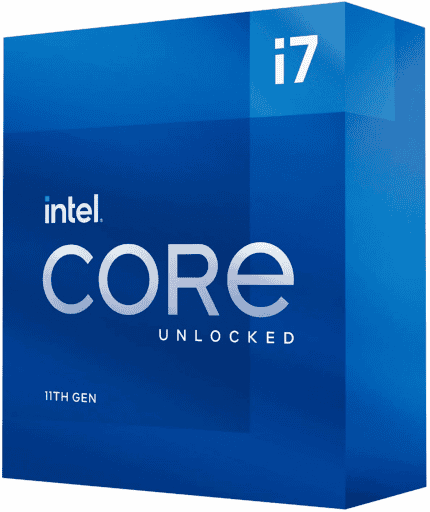
引用元:Amazon
ゲーミングと動画編集双方に適したCPUは「Intel Core i7-11700」です。このモデルはIntel社が2021年3月30日に発売した第11世代CPUで、2022年1月初旬時点での最安価格は38,264円となっています。Intel Core i7-11700の詳細スペックは次のとおりです。
| スペック | |
|---|---|
| コア数 | 8コア |
| スレッド数 | 16スレッド |
| ベースクロック数 | 2.5GHz |
| ブーストクロック数 | 4.9GHz |
| プロセスサイズ | 14nm |
| PassMarkスコア | 20913 |
Intel Core i7-11700は非常にコストパフォーマンスの高いCPUです。8コア16スレッドで最大クロック数4.9GHzのCPUが4万円前後で手に入ります。しかも、PassMarkスコアは2万を超えていて、これまでに検証した基準値を大幅に上回っています。
CPUにIntel Core i7-11700を採用すれば、基本的にはほとんどのゲームでも満足のいくパフォーマンスを実現できます。また、動画編集ソフトにおいても各処理やエンコードが高速になり、動画編集を快適かつ効率的に行えるようになるでしょう。
よりハイスペックを目指す人は「Intel Core i7-12700K」がおすすめ

引用元:Amazon
価格:49,096円(2022年1月初旬時点)
2021年11月4日に発売された、最新モデルのCPU「Core i7-12700K」は、先ほど紹介した「Core i7-11700」より大幅に高いスペックを実現しています。それでは、Intel Core i7-12700Kの詳細スペックを確認しておきましょう。
| コア数 | 12コア (Pコア8個+Eコア4個) |
|---|---|
| スレッド数 | 20スレッド |
| ベースクロック数 | Pコア3.6GHz Eコア2.7GHz |
| ブーストクロック数 | Pコア5.0GHz Eコア3.8GHz |
| プロセスサイズ | 10nm |
| PassMarkスコア | 31735 |
Core i7-12700Kは、PassMarkスコアが30000を超えるハイスペックCPUでありながら、最安5万円前後で購入できるというお手頃価格が魅力です。ただし、Core i7-12700Kを搭載したゲーミングPCはまだまだ高額です。
ゲーミングと動画編集に必要なスペックを満たすのであれば、先ほど紹介したCore i7-11700で十分です。ハイスペックを追求したい方は、Core i7-12700Kも魅力的な選択肢となるでしょう。
おすすめのBTOパソコン
先ほど「おすすめCPU」として紹介した「Core i7-11700」を搭載したBTOパソコンを、下記3モデル紹介します。PCを新調するときの参考にしてみてください。
- ドスパラ「GALLERIA XA7C-R36 ASRock H570」
- ツクモ「G-GEAR GA7J-F211/T」
- パソコン工房「LEVEL-R959-LC117-RBX」
ドスパラ「GALLERIA XA7C-R36 第11世代Core搭載」

引用元:ドスパラ
| OS | Windows 10 Home 64ビット |
|---|---|
| CPU | インテル Core i7-11700 (2.50GHz-4.90GHz/8コア/16スレッド) |
| メモリ | 16GB DDR4 SDRAM(PC4-25600/8GBx2/2チャネル) |
| グラボ | NVIDIA GeForce RTX 3060 12GB GDDR6 (HDMI x1,DisplayPort x3) |
| ストレージ | 1TB NVMe SSD |
| 電源ユニット | 650W 静音電源 (80PLUS BRONZE) |
| 参考価格(税込) | 199,980 円(税込) |
CPUとグラボのコスパが高く、ゲーミングと動画編集双方に十分なスペックを備えています。ストレージが1TBと大きめなので、外部ストレージなしでもゲームや動画編集のデータをある程度は保存しておけます。BTOパソコン選びに迷ったら、まずはこのモデルを検討してみましょう。
ツクモ「G-GEAR GA7J-F211/T」

引用元:ツクモ
| OS | Windows 10 Home (64ビット版) |
|---|---|
| CPU | インテル® Core™ i7-11700 プロセッサー (8コア | HT対応 | 2.5GHz、TB3.0時最大4.9GHz | 16MB キャッシュ) |
| メモリ | 16GB (8GBx2枚) DDR4-3200 |
| グラボ | NVIDIA® GeForce RTX™ 3060 12GB (GDDR6) |
| ストレージ | 500GB SSD (M.2規格 / NVMe接続) |
| 電源ユニット | CWT製 定格750W 80PLUS GOLD対応 |
| 参考価格(税込) | 184,800円 |
DDR4-3200の高速メモリを採用したモデルです。電源ユニットの品質が良く定格750Wで、CPUやGPUをアップグレードするときも余裕があるため、拡張性を重視する人に向いています。ただし、内部ストレージ(SSD)の容量が500GBと控えめなので、大量のデータを保存したい場合は外付けHDDなどの外部ストレージが必要になるかもしれません。
パソコン工房「LEVEL-R959-LC117-RBX」

引用元:パソコン工房
| OS | Windows 10 Home 64ビット [DSP版] |
|---|---|
| CPU | Core i7-11700 (8コア/16スレッド、最大4.90GHz) |
| メモリ | DDR4-3200 DIMM (PC4-25600) 16GB(8GB×2) |
| グラボ | GeForce RTX 3060 12GB GDDR6 |
| ストレージ | 1TB NVMe対応 M.2 SSD |
| 電源ユニット | 700W 80PLUS BRONZE認証 ATX電源 |
| 参考価格(税込) | 189,880円 |
Core i7-11700とGeForce RTX 3060を搭載したBTOパソコンの中でも、特にコスパが優れているモデルです。メモリはDDR4-3200と高速で、SSDは1TBの十分な容量があります。20万円以下でゲーミングや動画編集で快適なPCが必要な人におすすめ。ただし、光学ドライブは非搭載なので、用途によっては外付け光学ドライブが必要です。
まとめ
今回の検証では、CPUのPassMarkスコアが6000~7000を超えていれば、一般的なゲームタイトルや動画編集ソフトの推奨スペックを満たせることが分かりました。
しかし、負荷の高いゲームを高画質設定でプレイしたい場合や、動画編集の時間を短縮したい場合は少し力不足かもしれません。PassMarkスコアが15000~20000を超えるようなハイクラスのCPUを選んでおけば、より汎用性の高いパソコンを構成できます。
コスパが優れたCPUとして、Intel社の「Core i7-11700」が特におすすめです。よりハイスペックなPCを構成したい場合は、最新の「Core i7-12700K」も検討してみるといいでしょう。ゲームや動画編集のためのPCを購入するときは、コスパが優れた「BTOパソコン」が特におすすめです。適切なCPUを選んで、理想的なパソコンを手に入れましょう。